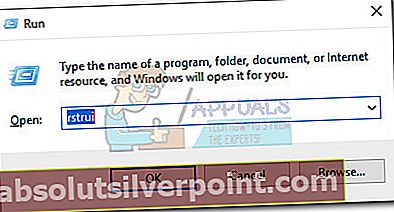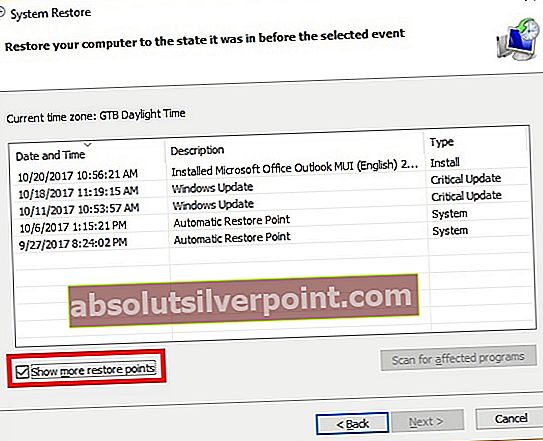Nekateri uporabniki so nas kontaktirali z APSDaemond.exe okno, ki vsebuje "Program se ne more zagnati, ker v vašem računalniku manjka MSVCR80.dll" napaka. Kljub navedbam sporočila o napaki ta težava nima nobene zveze z manjkajočo datoteko DLL in jo je verjetno sprožila posodobitev sistema Windows, ki je vplivala na nekatere komponente iTunes. Še več, kadar koli pride do te težave, uporabniki poročajo, da izgubijo možnost odpiranja itunov in vnovične namestitve programa po običajnih kanalih.

Če se trenutno spopadate s težavo, vam bodo morda v pomoč spodnje metode. Uspeli smo prepoznati nekaj možnih popravkov, ki so drugim uporabnikom v podobni situaciji omogočili rešitev težave. Sledite vsakemu možnemu popravku, dokler ne naletite na metodo, ki uspe rešiti težavo. Začnimo.
1. način: storitev Apple Mobile nastavite na Samodejno
Izkazalo se je, da nekatera posodobitev sistema Windows (nismo prepričani, katera) omogoča nekatere konflikte v programski opremi, ki spreminjajo stanje Apple Mobile storitev od Samodejno do Nehaj. Brez Apple Mobile storitev, bo iTunes nepravilno deloval in zavrnil njegovo ponovno namestitev.
Tukaj je kratek vodnik za vrnitev privzetega vedenja storitve Apple Mobile na privzeto, da bi rešili težavoAPSDaemon.exe - sistemska napaka težava:
- Pritisnite Tipka Windows + R. odpreti okno Run. Vnesite »storitve.msc«In zadeti Enter odpreti Storitve okno.

- Pomaknite se navzdol po Storitve seznam in poiščite Apple Mobile. Ali se imenuje Apple Mobile Device Service ali Apple Mobile.
- Ko to storite, z desno miškino tipko kliknite Apple Mobile (ali Apple Storitev mobilne naprave) in izberite Lastnosti.
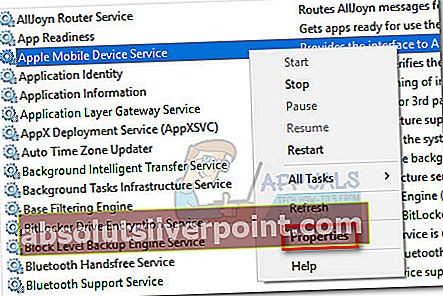
- V lastnostih Apple Mobile, pojdite na Splošno zavihek, odprite spustni meni, povezan z Vrsta zagona in ga nastavite na Samodejno. Potem zadej Prijavite se da shranite spremembe.
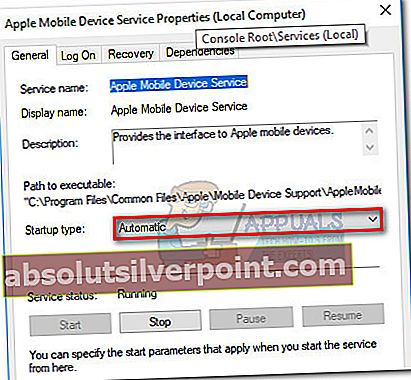
- Znova zaženite računalnik in poskusite odpreti iTunes, ga znova namestiti ali karkoli vam je bilo preprečeno, preden ste sledili tem korakom.
Če težava še vedno ni rešena, se premaknite na 2. metoda
2. način: Odstranitev prek uradne dokumentacije
Če 1. metoda se vam je zgodilo nekaj primerov, v katerih boste morali popolnoma odstraniti vse komponente iTunes in iTunes, povezane s programsko opremo, preden boste lahko iTunes znova namestili.
Tu je kratek vodnik za odstranitev iTunesa skupaj z vsemi povezanimi komponentami:
- Pritisnite Tipka Windows + R. odpreti okno Run. Vnesite »appwiz.cpl«In zadeti Enter odpreti Programi in lastnosti.

- V Programi in lastnosti, kliknite na Založnik zavihek, tako da si lahko preprosto ogledate vse Applove programske izdelke. Z desno miškino tipko kliknite vsako programsko opremo, ki jo je podpisal Apple in kliknite Odstrani da ga odstranite iz sistema.
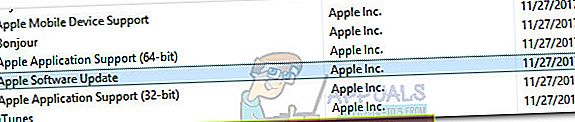
- Ko iTunes in vse povezane komponente odstranite, znova zaženite sistem.
- Po zagonu računalnika odprite drugo okno Zaženi (Tipka Windows + R.) vnesite »%programske datoteke%«In zadeti Enter.
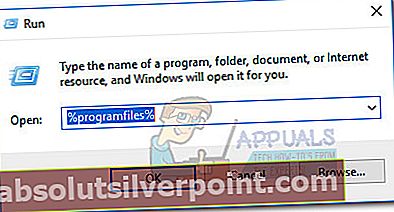
- Če odstranite iTunes in z njim povezane komponente, bi morali odstraniti vse spodaj navedene mape. S tem v mislih poiščite naslednje mape pod Programske datoteke in če obstajajo, jih izbrišite:
iTunes
Bonjour
iPod
- Ko se prepričate, da so zgoraj omenjene mape odstranjene, odprite Skupne datotekemapo (ki se nahaja tudi pod Programske datoteke) in nato dvokliknite Apple mapo. Od tam izbrišite naslednje mape, če še vedno obstajajo:
Podpora za mobilne naprave
Apple Application Support
CoreFP
Če tukaj ne najdete mape Apple, odprite Programske datoteke (x86) mapo. Opomba:
Opomba: - Nato izpraznite svoj Koš za smetiin znova zaženite računalnik.
- Ko se računalnik znova zažene, lahko začnete znova nameščati iTunes in vse povezane komponente. Pri tem ne bi smeli imeti težav.
3. način: Uporaba sistemskega obnoviteljae točka
Če vam prvi dve metodi nista omogočili, da se znebite APSDaemon.exe - sistemska napaka,z uporabo a Obnovitev sistema točka vam bo omogočila razveljavitev sprememb, ki jih je povzročil Windows Update na iTunes.
Opomba:Obnovitev sistema je obnovitveno orodje, ki uporabnikom sistema Windows omogoča, da spremeni določene spremembe v svojem operacijskem sistemu. Pomislite na to kot na funkcijo »razveljavi«.
Tu je kratek vodnik za uporabo prejšnjega Obnovitev sistema točka popravitiAPSDaemon.exe - Sistemska napaka:
- Pritisnite Tipka Windows + R. odpreti ukaz Run. Tip “Rstrui”in zadel Enter odpreti Obnovitev sistema. Pritisnite Tipka Windows + R. odpreti ukaz Run. Tip rstruiin zadel Enter odpreti Obnovitev sistema.
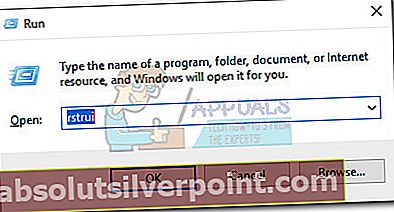
- Zadel Naslednji v prvem oknu in nato potrdite polje poleg Pokaži več obnovitvenih točk. Izberite obnovitveno točko, preden ste začeli imeti težave z iTunes in kliknite Naslednji .
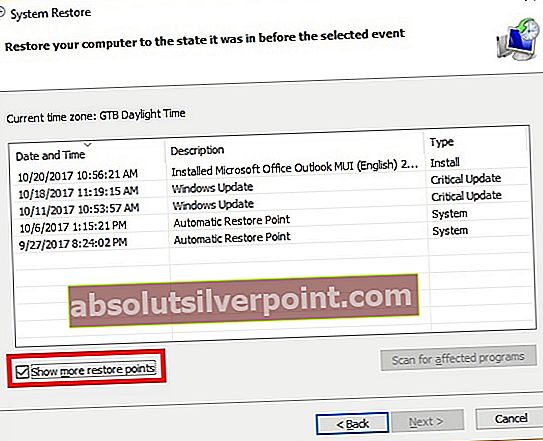
- Zadel Končajin nato kliknite Dav naslednjem pozivu za zagon postopka obnovitve. Ko je obnovitev končana, se bo računalnik samodejno znova zagnal. Ko je vaš OS obnovljen na prejšnjo različico, preverite, ali lahko odprete iTunes ali znova namestite programsko opremo.

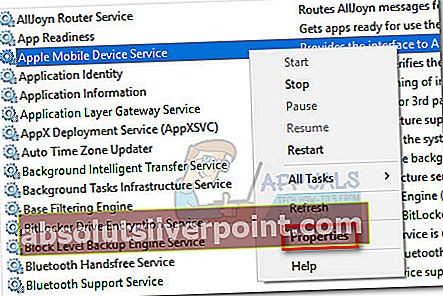
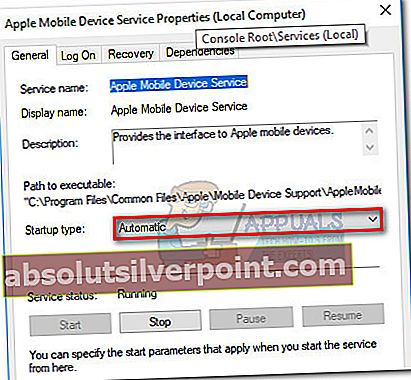

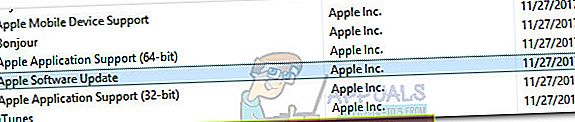
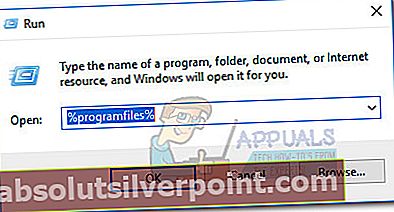
 Opomba:
Opomba: